Hogyan lehet biztonságosan és könnyedén elrejteni az APP-ket az Androidon gyökerezés nélkül?
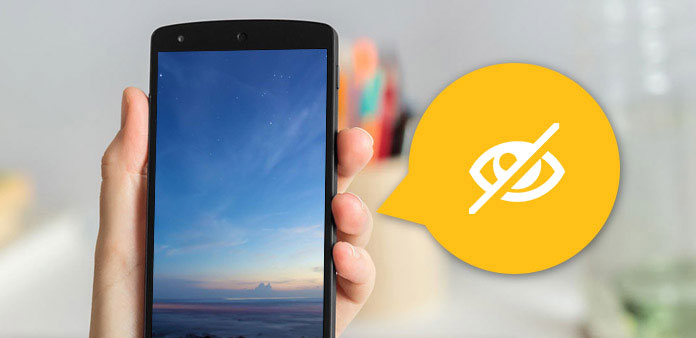
Biztos titkolni akar valamit titokban, különösen bizonyos alkalmazásoknál? Vannak nagy felhasználói csoportok, akik szeretnének tudni módszereket az alkalmazások elrejtésére Androidról, a legnépszerűbb fórumok között. Az Android alkalmazások elrejtésének problémáját megoldva többféle reprezentatív megoldást gyűjthetek össze, hogy elrejtsek Android-alkalmazásokat gyökerezés nélkül, biztonságos és gyors módban, és gyökereznek az Android. Ha védeni szeretné a magánéletét, akkor ez a cikk olyan biztonságos megoldásokat fog megmutatni, amelyek elrejtik az Android alkalmazásokat az egyszerű műveletekkel.
- Az 1 módszer: Hogyan lehet elrejteni az Android-alkalmazásokat a Go Launcher alkalmazással?
- 2 módszer: Android alkalmazások elrejtése a Nova Launcher Prime segítségével
- Módszer 3: Az ikonok átnevezése és módosítása az Android-alkalmazások elrejtéséhez
- 4 módszer: Előre telepített alkalmazások elrejtése közvetlenül az Android rendszeren
Az 1 módszer: Hogyan lehet elrejteni az Android-alkalmazásokat a Go Launcher alkalmazással?
A Go Launcher több mint 200 millió felhasználót gyűjtött össze világszerte, kifinomult Android újradefiniálása és stilizált szűrők miatt. Könnyű elrejteni bármely Android-alkalmazást a Go Launcher alkalmazással. Mindössze annyit kell tennie, hogy telepítheti az App-hidat apps az Android, no jailbreak és nincs USB kábel csatlakozni a számítógéphez.
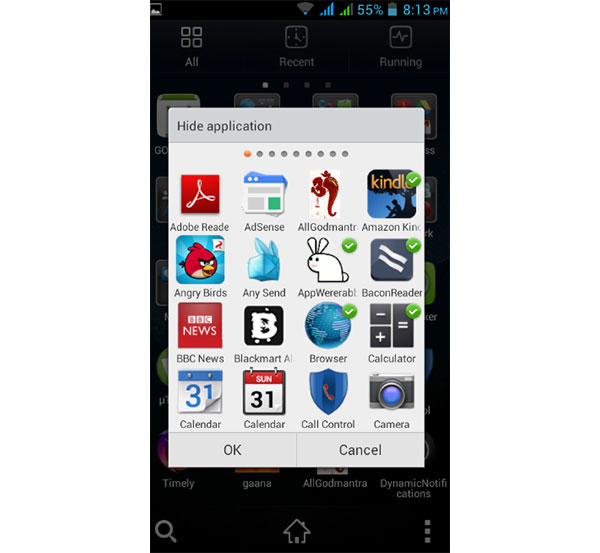
Step 1: A Go Launcher beállítása alapértelmezett Launcher alkalmazásként.
Töltse le és telepítse a Go Launcher programot az Android rendszeren a Play Store oldalon. Később indítsd el a Go Launcher felületet, és látogasd meg a "Beállítások" menüpontot. Válassza az "Alkalmazások" lehetőséget a menüben, majd kattintson a "Launcher" gombra a Go Launcher beállításához az alapértelmezett App-hiding Android alkalmazásként.
2 lépés: Keresse meg a "Több" opciót az Android-alkalmazások elrejtéséhez
Az Android kezelőfelületének köszönhetően az általános megjelenés megváltozik, miután beállította a Go Launcher programot alapértelmezett alkalmazásként az Android-alkalmazások alkalmazás nélküli elrejtéséhez. Ekkor a jobb sarokban kattintson a További lehetőségre, amely úgy néz ki, mint a három fekete-fehér pont.
3 lépés: Android-alkalmazások elrejtése.
Érintse meg az "Alkalmazás elrejtése" lehetőséget a lista közepén. Ezután minden Android-alkalmazás megjelenik az Elrejtés alkalmazásban. Jelöljön ki több Android alkalmazást, és ellenőrizze az "OK" gombot.
Megjegyzések: A Go Launcher Androidban rejtett alkalmazásainak megtalálása hasonló a fenti Android-alkalmazások elrejtési műveleteivel. Ha megtalálja az "Elrejtés app" menüpontot, hozzáférhet bizonyos alkalmazásokhoz a futtatáshoz. És ott van a Hozzáadás ikon, amellyel több Android-alkalmazást elrejthetsz, vagy eltávolíthatod az Android-alkalmazások felfedezésére.
2 módszer: Android alkalmazások elrejtése a Nova Launcher Prime segítségével
A Nova Launcher Prime az alternatív Android app hider, amely testreszabhatja az Android alkalmazásokat több funkcióval, mint a Go Launcher. Például a görgetőhatás, a gesztusvezérlés, az ikon áthúzás stb.
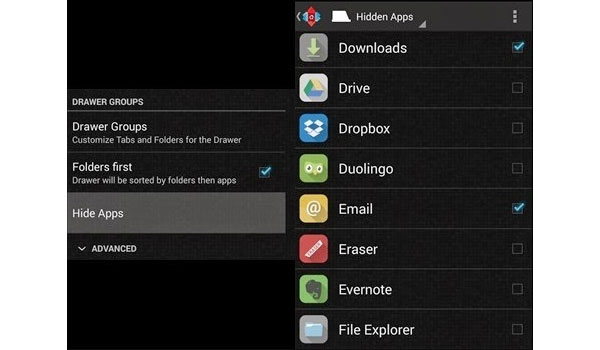
Step 1: Állítsa be a Nova Launcher Prime programot alapértelmezettként
Töltsd le és telepítsd a Nova Launcher Prime-et Android-on, a bekapcsolás a kezdőképernyőre, és állítsd be a "Nova Launcher" -t az Android alapértelmezett app-hider-ként.
2 lépés: Android-alkalmazások alkalmazásainak elrejtése gyökerezés nélkül
Hosszan nyomja meg a kezdőképernyő gombot, amíg meg nem jelenik a "Hozzáadás a kezdőképernyőhöz" párbeszédablak. Érintse meg a jobb szélső sarokban található "Csavarkulcs" ikont, majd kattintson a "Fiók" lehetőségre a "Nova beállítások" alatt. Érintse meg az "Alkalmazások elrejtése" gombot az összes elrejteni kívánt Android-alkalmazás eléréséhez és jelöléséhez.
Megjegyzések: Keresse meg a rejtett Android-alkalmazás nevét a hozzáféréshez. Továbbá, az Android alkalmazások felderítéséhez kövesse a fenti lépéseket, majd távolítsa el az egyes alkalmazások jelölését, hogy láthatóvá tegye azokat.
Módszer 3: Az ikonok átnevezése és módosítása az Android-alkalmazások elrejtéséhez
Hum, ez lesz egy kis trükk, átnevezheti és megváltoztathatja az ikonokat az alkalmazások elrejtésére az Androidon indító nélkül, bizonyos mértékig. És szórakoztató lesz az alkalmazások ikonainak testre szabása tetszés szerint. Sem az Android gyökerei sem szükségesek. Az egyetlen dolog, amit meg kell győződni arról, hogy ne felejtse el rejtett Android alkalmazások nevét és ikonját megváltoztatta.
Step 1: Töltse le és telepítse az APK Edit fájlt
Először is telepíteni kell az Android alkalmazások APK csomagjait. Később szerkessze és telepítse az APK Edit v0.4 programot az Android rendszeren.
Step 2: Indítsa el az APK Edit.exe fájlt az APK fájlok betöltéséhez.
Az összes Android-ikon neve és ikonja megjelenik. Kattintson a képre az ikon megváltoztatásához, és az átíráshoz szerkessze az alkalmazás nevét. Az Apple alkalmazás összes elrejtése és színlelése után nyomja meg az "Alkalmaz" gombot. Ez az egyszerű trükk, hogy maszkolja és biztonságossá teszi az alkalmazásokat az Android rendszeren. És ne feledje, hogy az átnevezett Android-alkalmazás nem a tiéd. Ezért törvénytelen az elrejtett alkalmazások továbbértékesítése és közzététele az Android rendszeren kereskedelmi használatra.
4 módszer: Előre telepített alkalmazások elrejtése közvetlenül az Android rendszeren
Amikor megkapja az új telefont, akkor mindig tele van sok telepített alkalmazással korábban, és az előre telepített Android-alkalmazások nem telepíthetők újra, csak az Android futtatásához. Ha elegendő hely vagy tároló van, és csak el szeretné távolítani az előre telepített alkalmazásokat az Android rendszeren, az Android-alkalmazások elrejtése könnyebbé és biztonságosabbá tehető.
1 lépés: Indítsa el a beállításokat és keresse meg a készüléket
Kattintson a "Beállítások" lehetőségre, és kattintson az "Eszközök" menü "Alkalmazások" pontjára.
2 lépés: Keresse meg az Android alkalmazást az alkalmazás letiltásához
Válassza az "Alkalmazáskezelő" lehetőséget, és érintse meg az "Összes" lehetőséget, hogy hozzáférjen az összes Android telepített alkalmazáshoz. Válassza ki az egyiket, és koppintson a "Letiltás" gombra az alkalmazások Android-alapú elrejtéséhez Launcher vagy root nélkül.
Megjegyzések: Az előre telepített Android alkalmazások esetében a Disable (Letiltás) opciót az Uninstall (Uninstall) helyettesíti.
Összegzésként
Ha el szeretné rejteni az Android-alkalmazásokat másoktól, vagy eltávolítaná a kevés programot, akkor a sarkon történő letiltás az okos módon történik. Csak adj hozzá egy ajtót, hogy eltörje magát más emberekkel, akik hozzáférnek Androidhoz. Ön vezérli az egyetlen kulcsot. Továbbá, nem kell az Androidot Android-alkalmazások elrejtésére használni, az app-hiding harmadik féltől származó programok támogatásával. Beleértve az átnevezés és az ikonváltás nyomvonalát. Az előre telepített Android alkalmazások esetében a dolgok sokkal könnyebbek lesznek, közvetlenül letiltani őket.







